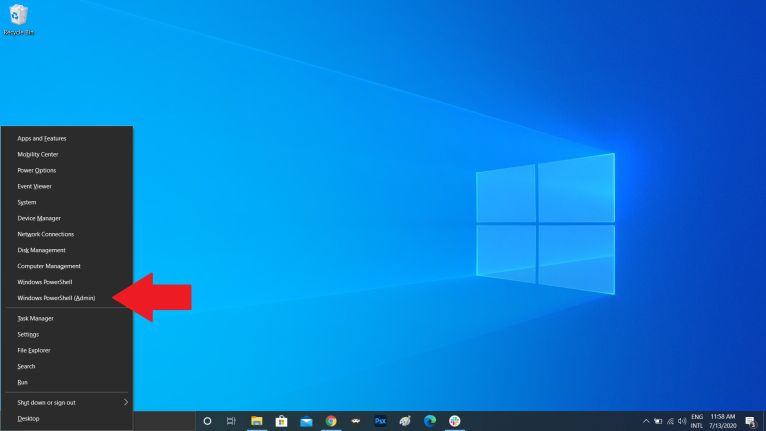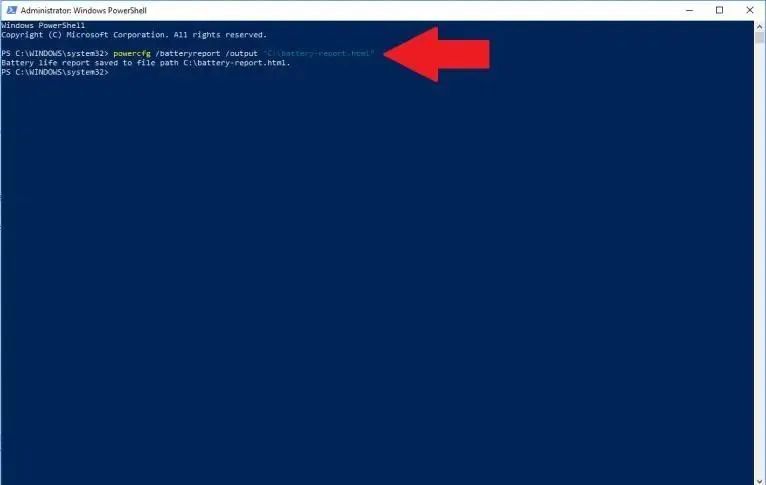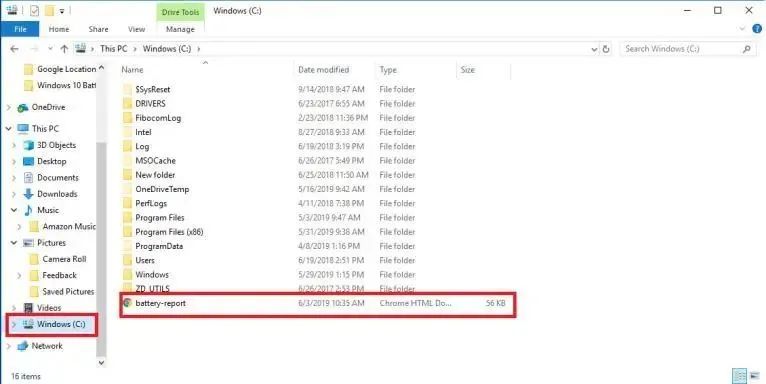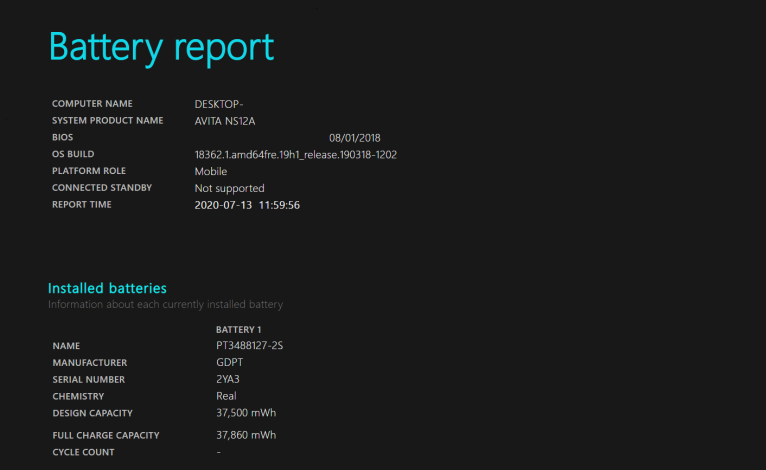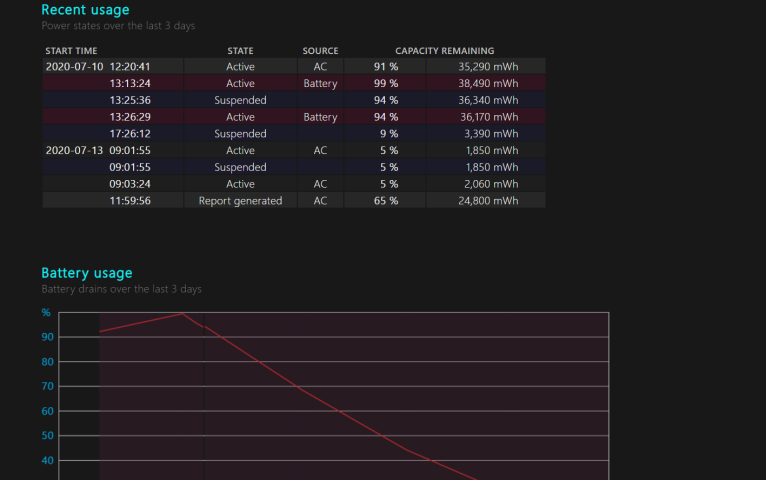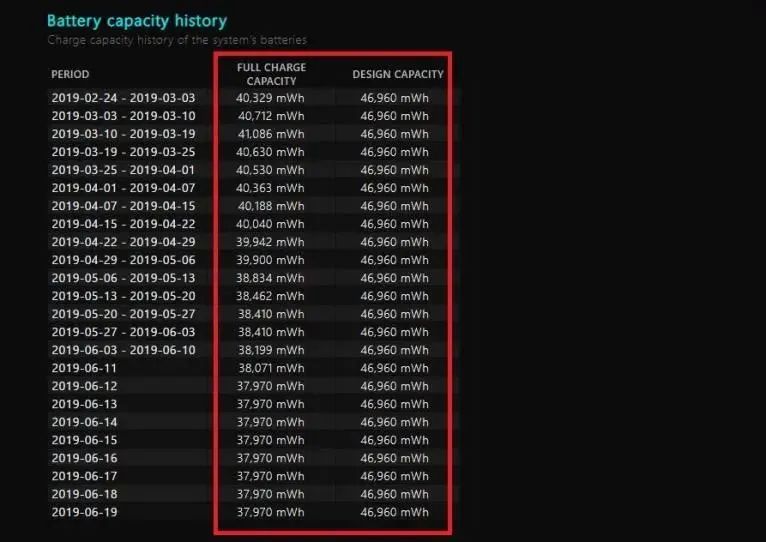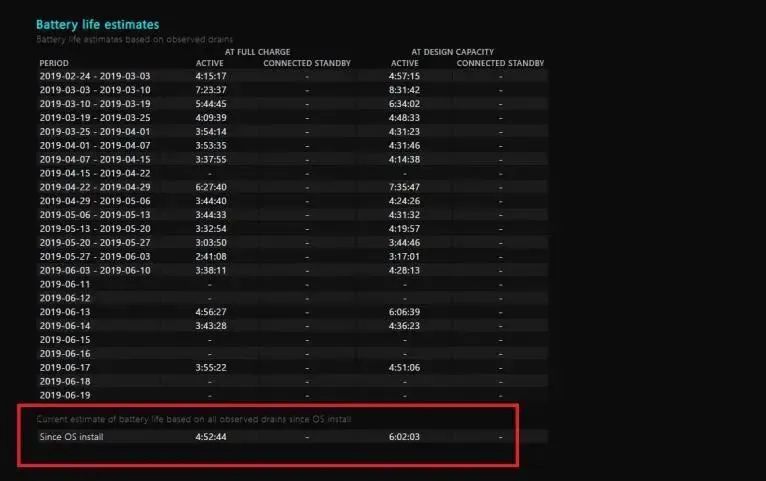Les piles alimentent nos appareils électroniques préférés, mais elles ne durent pas éternellement.La bonne nouvelle est que les ordinateurs portables Windows 10 disposent d'une fonction "rapport de batterie", qui peut déterminer si votre batterie est toujours épuisée ou non.Avec quelques commandes simples, vous pouvez générer un fichier HTML contenant les données d'utilisation de la batterie, l'historique de la capacité et l'estimation de la durée de vie.S'il doit être remplacé, ce rapport vous indiquera il y a longtemps si la fonction de rapport de batterie de Windows 10 endommagera votre batterie ou si elle continue de démarrer ou de s'arrêter au dernier arrêt.C'est le moyen de surveiller la durée de vie de la batterie de votre ordinateur portable.
Accéder à Windows PowerShell
Les rapports de batterie sont générés via Windows PowerShell.Appuyez sur la touche Windows et la touche X, puis sélectionnez Windows PowerShell (Admin) dans le menu qui s'affiche.Une fenêtre peut apparaître vous demandant d'apporter des modifications à l'appareil.
Générer un rapport de batterie dans PowerShell
Une fenêtre de commande PowerShell apparaît.Tapez ou collez powercfg/batteryreport/output "C: battery-report.html" dans la fenêtre, puis appuyez sur Entrée pour exécuter la commande.Il vous indique où le rapport est enregistré sur l'ordinateur et ferme PowerShell.
Rapport de batterie trouvé
Ouvrez l'Explorateur de fichiers Windows et accédez au lecteur Windows (C:).Là, vous devriez trouver le rapport de batterie enregistré sous forme de fichier HTML, qui s'ouvrira dans un navigateur Web.
Afficher le rapport sur la batterie
Ce rapport fournira un aperçu de la santé, de la santé et de la durée d'utilisation de la batterie de l'ordinateur portable.En haut du rapport sur la batterie, vous verrez des informations de base sur votre ordinateur, suivies des spécifications de la batterie.
Afficher l'utilisation récente
Dans la section Utilisation récente, notez chaque fois que l'ordinateur portable est alimenté par une batterie ou connecté à une source d'alimentation secteur.Suivez la consommation de carburant pour chacun des trois derniers jours dans la section Utilisation de la batterie.Vous pouvez également obtenir un historique complet de l'utilisation de la batterie dans la section Historique d'utilisation.
Historique de la capacité de la batterie
La section historique de la capacité de la batterie montre que la capacité change avec le temps.À droite se trouve la "capacité de conception", c'est-à-dire la quantité de batterie conçue pour être traitée.Sur le côté gauche, vous pouvez voir la pleine capacité actuelle de la batterie de l'ordinateur portable.Si vous utilisez l'appareil plusieurs fois, la puissance peut diminuer avec le temps.
Estimation de la durée de vie de la batterie
Cela nous amène à la section "Estimation de la durée de vie de la batterie".Sur le côté droit, vous vérifierez combien de temps il devrait durer en fonction de la capacité de conception ;Sur la gauche, vous pouvez voir combien de temps cela a réellement duré.L'estimation actuelle de la durée de vie finale de la batterie se trouve au bas du rapport.Dans ce cas, mon ordinateur utilisera 6:02:03 à la capacité prévue, mais il prend toujours en charge 4:52:44.
Heure de publication : 16 décembre 2022